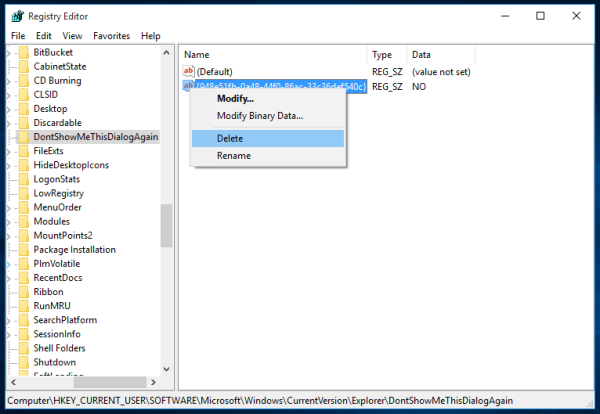Začenši z operacijskim sistemom Windows Vista je Microsoft dodal poziv za potrditev, ko ste z nadzorne plošče programov in funkcij odstranili programsko opremo. Ta poziv je mogoče zaobiti, če ste predhodno označili potrditveno polje V prihodnosti mi ne pokaži več tega pogovornega okna. . Ko ga označite, potrditveno pogovorno okno za vedno ne bo več, ker vam Windows ne ponuja nobenega načina za obnovitev potrditve. V tem članku si bomo ogledali preprost popravek registra za obnovitev poziva za potrditev odstranitve v programih in funkcijah za Windows 10, Windows 8, Windows 7 in Windows Vista

Za obnovite poziv za potrditev odstranitve v Programi in funkcije , morate narediti naslednje:
- Odprto Urejevalnik registra .
- Odprite naslednji registrski ključ:
HKEY_CURRENT_USER Software Microsoft Windows CurrentVersion Explorer DontShowMeThisDialogAgain
Nasvet: Glej kako z enim klikom skočiti na želeni registrski ključ .
- V desnem podoknu izbrišite naslednji parameter niza: {948e51fb-0a48-44f0-86ac-33c36def540c} . Ima vrednost ŠT . Ko ga izbrišete, bo spet omogočen poziv za potrditev odstranitve.
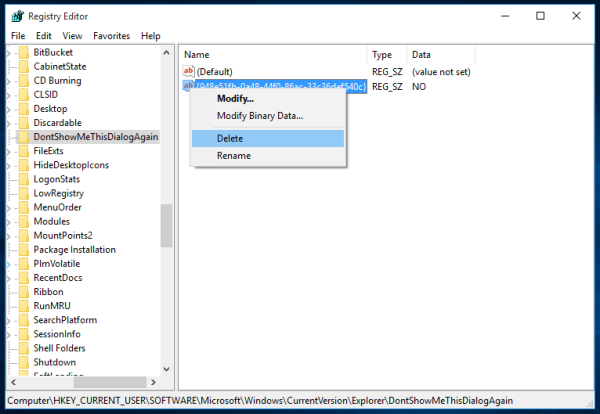
To je to. Zelo čudno je, zakaj je Microsoft v grafičnem uporabniškem vmesniku sistema Windows v programu Programi in funkcije znova omogočil poziv za potrditev odstranitve. Torej, Register je edina metoda, ki je na voljo končnemu uporabniku.